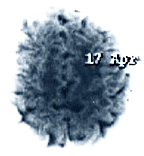Публикация:
КП, линк
Еще несколько лет назад широкополосный безлимитный домашний Интернет считался роскошью. Сегодня "выделенка" стала обыденным явлением во многих российских городах, а скорость доступа к Сети в Москве за последние четыре года выросла в 30 раз при неизменной стоимости! Кроме того, несколькими компьютерами в одной квартире теперь тоже никого не удивишь. Как же "разделить интернет" между компьютерами одного дома?
Для этого компьютеры нужно объединить в локальную сеть, и всю эту локальную сеть подключить к внешней Сети через один канал, предоставляемый вашим провайдером. Такая организация домашнего компьютерного парка выгодна:
- вы платите только за одно "окно в Сеть": сколько бы ни было компьютеров и ноутбуков в вашем доме, плата провайдеру остается неизменной;
- все компьютеры связаны друг с другом. Вы сможете совместно использовать общие ресурсы: принтеры, вебкамеры, внешние жесткие диски и т.д.;
- связь компьютеров позволит играть в многопользовательские компьютерные игры, а также легко и удобно обмениваться файлами;
- связью с провайдером занимается отдельное устройство. Нет необходимости дозавниваться до провайдера при включении компьютера.
Чтобы организовать дома локальную сеть, понадобится следующее.
- Модем
- если ваш провайдер предоставляет доступ к Сети с помощью специального коммуникационного оборудования (СТРИМ, Акадо и др.). Например, при ADSL-соединении, связь организуется по телефонным проводам, подключить которые к компьютеру напрямую без специального адаптера (модема) невозможно. При волоконно-оптическом подключении, аналогично, требуется специальный модем. При покупе необходимо учесть, что, разумеется, для разных типов подключения используются разные модемы, а также, что новый модем обязательно должен быть с интерфейсом Ethernet (он же LAN).
Если же к вашему компьютеру подходит стандартный ethernet-кабель, несущий Интернет "на тарелочке" (провайдер Корбина, Промира и другие), модем не нужен. - Роутер
- это "мозг" вашей сети, врата между домашней сетью и внешней Сетью. Фактически это миниатюрный специализированный компьютер, принимающий сигнал от провайдера, разделяющий его между всеми остальными сегментами вашей сети, одновременно заботящийся об их безопасности. С точки зрения провайдера, роутер - это единственный абонентский компьютер, за связь которого с Сетью и взимается плата. С точки зрения каждого компьютера вашей сети, роутер - это постоянный источник Интернета. Уточните у провайдера, какие технологии используются для подключения к Сети, ведь от этого зависит выбор роутера. К примеру, если используется VPN-подключение, необходим специальный роутер с поддержкой этой технологии. Если провайдеер откажется дать вам необходимую информацию (что вполне свойственно для российской сферы услуг), ее всегда можно найти самостоятельно на публичном форуме сайта провайдера.
- Хаб
- проще говоря физический разветвитель сигнала от роутера, коммутатор компьютеров. Хаб нужен в том случае, если вы собираетесь соединять компьютеры по проводному соединению. Проводное соединение дешевле, надежнее, и скорость его выше, однако к каждому компьютеру придется проложить ethernet-кабель. Для дома подойдет любой 5ти или 8ми портовый 100 Mbit'ный хаб.
- WiFi точка доступа
- пригодится если вы планируете организовать беспроводную сеть (WiFi). Это очень удобно при наличии ноутбука: почитать новости, проверить почту или узнать прогноз погоды можно будет из любой точки квартиры: с кухни за завтраком, с дивана гостиной вечером или когда либо откуда либо еще. Беспроводная сеть также может быть оправдана, если физическое соединение всех компьютеров в ваших жилищных условиях затруднительно.
- Обжатые кабели витой пары
- нужной длины в необходимом количестве. "Обжатые" значит с установленными коннекторами, готовые к применению. Такие кабели еще могут называться UTP-8, патч-корды RJ-45 или ethernet-кабели. При покупке кабелей, обязательно сообщите продавцу, какое оборудование вы собираетесь ими соединять, так как в некоторых случаях требуется специфический обжим.
- Сетевые платы
- интегрированы в каждом современном компьютере, но в старых машинах (выпуска до 2001 года) их может и не быть. Платы стоят всего около 5 у.е., но требуют вскрытия корпуса для установки.
- WiFi-сетевые адаптеры
- нужны только для беспроводного доступа. Не все модели ноутбуков оснащены встроенным беспроводным WiFi-адаптером. Если у вас такой ноутбук, не стоит расстраиваться - чтобы "окрылить" его достаточно докупить USB или PCMCIA (~35$) WiFi-адаптер. PCMCIA адаптеры устанавливаются в одноименный разьем ноутбука, за счет чего сохраняют компактность устройства. USB-адаптеры немного дешевле, но выпирают из корпуса, в чем собственно и заключается их единственный недостаток. USB-адаптеры подключаются к любому свободному порту компьютера или ноутбука, и стоят от 30$.
К счастью, сегодня есть множество устройств, соединяющих в одном корпусе функциональность нескольких компонентов домашней сети. Так, модем, роутер, хаб и WiFi-точка доступа вполне могут представлять собой единое устройство, с покупкой которого все ваши потребности будут удовлетворены. Самое сложное - определить, что же вам нужно. В этом должна помочь нижеследующая схема:
| Как разделить интернет между компьютерами? |
А вот настроить все это хозяйство не так просто. Пытливый человек с аналитическим складом мышления, внушительным запасом свободного времени и желания, конечно, без труда разберется с конфигурацией, просто внимательно изучив прилагающиеся к технике руководства. Если же перспектива познакомиться с такими понятиями, как TCP/IP, DNS-адрес, DHCP-сервер, шлюз, маршрутизация, трассировка и NAT не вызывает у вас особенного энтузиазма, лучше пригласите специалиста.